- Mwandishi Jason Gerald [email protected].
- Public 2024-01-18 20:22.
- Mwisho uliobadilishwa 2025-01-23 12:48.
"Kagua kipengele" ni zana ya msanidi programu kwenye kivinjari cha Firefox ambacho unaweza kutumia kufuatilia nambari ya HTML kwenye ukurasa wowote wa wavuti. Karatasi za mitindo za HTML na CSS za ukurasa wa wavuti zinaweza kuhaririwa na "Kagua Kipengele". Unaweza kujaribu kuhariri ukurasa hata hivyo unapenda na kuirudisha kwa jinsi ilivyokuwa kwa kupakia upya ukurasa wa wavuti uliobadilishwa.
Hatua
Sehemu ya 1 ya 2: Kuangalia Vipengele
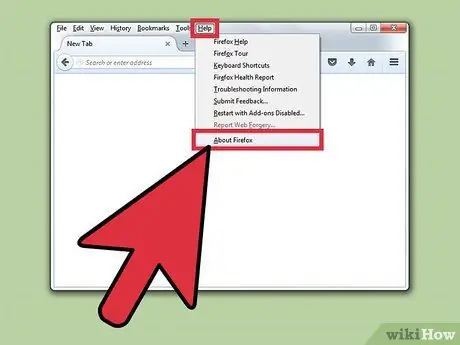
Hatua ya 1. Sasisha Firefox (hiari)
Inawezekana kuwa hautaweza kupata huduma zilizojadiliwa katika nakala hii ikiwa unatumia toleo la zamani la Firefox. Sasisho litasakinishwa kiotomatiki unapoangalia ni toleo gani la Firefox unalotumia.
Firefox 9 na matoleo ya mapema hayana zana ya "Kagua Element" kabisa
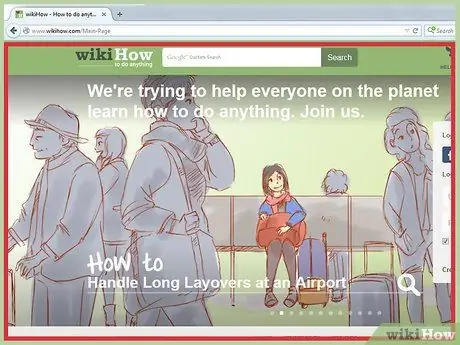
Hatua ya 2. Bonyeza kulia kitufe chochote cha ukurasa wa wavuti
Unaweza kubofya kulia picha yoyote, maandishi, mandharinyuma, au kipengee. Ikiwa panya yako ina kifungo kimoja tu, mchanganyiko wa kubonyeza kushoto na kitufe cha Udhibiti utasababisha bonyeza-kulia.
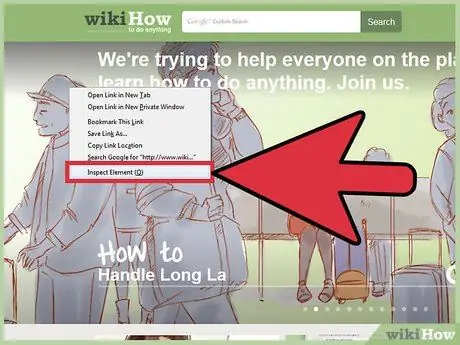
Hatua ya 3. Bonyeza "Kagua kipengele" kutoka menyu kunjuzi
Upau wa zana utaonekana chini ya dirisha. Jopo chini ya upau wa zana pia itaonekana na kuonyesha nambari ya HTML kwenye ukurasa unaotumika.
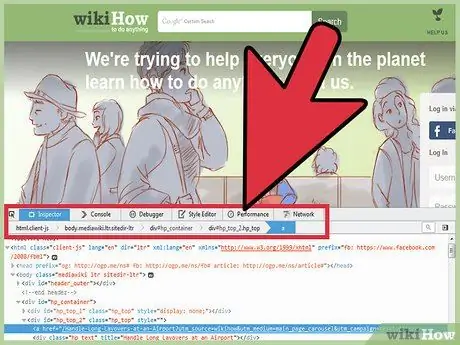
Hatua ya 4. Jua zana za zana zilizopo na paneli
Unapotumia "Kagua Kipengele", paneli kadhaa zitafunguliwa chini ya dirisha la kivinjari. Ifuatayo inaelezea majina na kazi za upau wa zana na paneli katika "Kagua Kipengele":
- Kwenye safu ya juu kuna Upau wa Zana za zana. Kuna zana kadhaa zinazopatikana hapa, lakini tutazingatia kitufe cha Mkaguzi upande wa kushoto. Hakikisha kitufe hiki kinatumika (imeonyeshwa na rangi ya kitufe kinachogeuka kuwa bluu wakati inafanya kazi) katika mwongozo huu.
- Chini ya hayo, kuna mstari wa mikate ya vitu vya HTML ambayo inaonyesha eneo la kipengee kilichochaguliwa sasa.
- Dirisha chini ya vidokezo vya urambazaji linaonyesha mti wa HTML au "Markup View" ya ukurasa wa wavuti. HTML ya kipengee kilichochaguliwa itawekwa alama na kuzingatiwa kwenye kidirisha hiki.
- Dirisha upande wa kulia linaonyesha lahaja ya sasa ya ukurasa wa wavuti wa CSS.
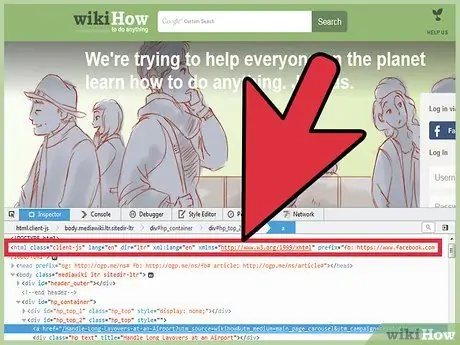
Hatua ya 5. Chagua kipengee kingine
Wakati upau wa zana unafunguliwa, unaweza kuchagua vitu vingine kwa urahisi. Kuna njia tatu za kufanya hivi:
- Hover juu ya mstari wa HTML kuashiria kipengee kilichochaguliwa (huduma hii inahitaji Firefox 34+). Bonyeza HTML kuchagua kipengee hicho.
- Bonyeza zana ya "Chagua Element" kwenye kona ya kushoto ya upau wa zana: ina ikoni yenye umbo la mshale juu ya sanduku. Sogeza kielekezi kwenye ukurasa wa wavuti kuashiria kipengee na ubonyeze kukichagua.
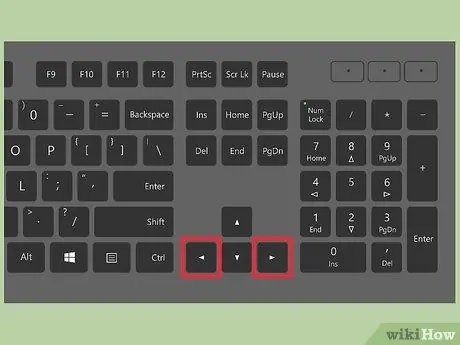
Hatua ya 6. Fuatilia msimbo wa HTML
Bonyeza popote kwenye kidirisha cha HTML. Tumia vitufe vya mwelekeo wa kushoto na kulia kwenye kibodi kuhamia kutoka kwa nambari hadi nambari (huduma hii inahitaji Firefox 39+). Njia hii ni muhimu kwa kuchagua vitu ambavyo ni vidogo sana kuweza kuchaguliwa na mshale.
- HTML iliyopunguzwa inaonyesha vitu ambavyo havijaonyeshwa kwenye ukurasa. Vipengele vilivyojumuishwa katika hii ni maoni, kama nodi, na vitu vingine vilivyofichwa na mali ya kuonyesha ya CSS.
- Bonyeza mshale upande wa kushoto wa sanduku ili kuonyesha au kuficha yaliyomo. Ili kuonyesha yaliyomo yote, shikilia alt="Picha" au chaguo wakati unabofya mshale.

Hatua ya 7. Pata kipengee
Tafuta uwanja wa utaftaji (ikoni yenye umbo la kitanzi) kwenye kona ya kulia zaidi ya safu ya mkate. Bonyeza kupanua uwanja wa utaftaji na andika nambari ya HTML unayotaka kutafuta. Unapoandika, ibukizi itaonyeshwa ikionesha matokeo yanayofanana ya utaftaji. Bonyeza kipengee kutoka kwa matokeo ya utaftaji na utembeze kidirisha cha HTML kwenye nambari unayotafuta.
Sehemu ya 2 ya 2: Kuhariri HTML
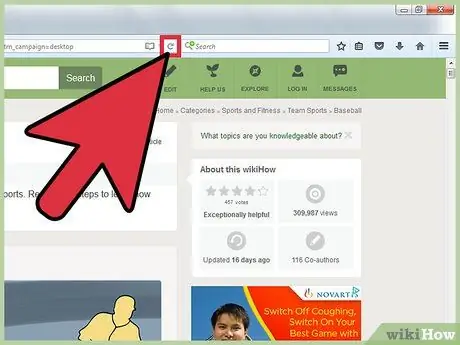
Hatua ya 1. Pakia upya ukurasa ili uanze tena
Ikiwa wewe ni mpya kwa zana za ukuzaji wa wavuti, fahamu kuwa haufanyi mabadiliko ya kudumu kwenye kurasa unazohariri. Mabadiliko yako yanaonekana tu kwenye skrini yako hadi utakapopakia tena au kufunga ukurasa. Jisikie huru kujaribu hata ikiwa haujui nini kitatokea.
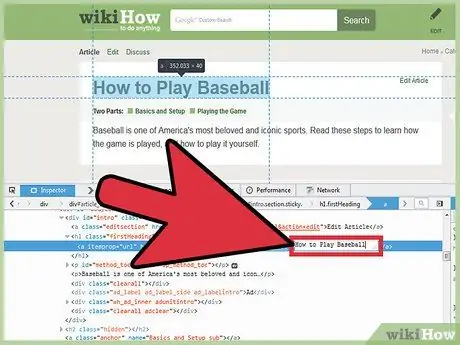
Hatua ya 2. Bonyeza mara mbili HTML kuhariri
Bonyeza mara mbili ndani HTML. Andika maandishi mapya na ubonyeze kuingia ili kuhifadhi mabadiliko.
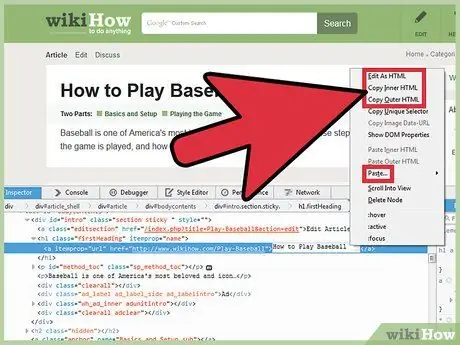
Hatua ya 3. Bonyeza na ushikilie zana kwenye mkate wa mkate ili kuleta chaguzi zaidi
Kumbuka kuwa toolbar ya mkate imekaa kati ya mti wa HTML na upau wa zana juu yake. Bonyeza na ushikilie zana katika safu hii kufungua menyu zaidi. Hapa chini kuna dokezo la chaguzi zinazopatikana (sio kamili):
- "Hariri kama HTML" hukuruhusu kuhariri yaliyomo kwenye HTML kutoka kwa mti wa HTML moja kwa moja badala ya kuhariri kila mstari.
- "Nakili HTML ya ndani" inanakili yaliyomo ndani ya nodi, wakati "Nakili HTML ya nje" inanakili yaliyomo na nodi (kama vile au
- "Bandika →" huleta chaguzi kadhaa za mahali pa kubandika nakala, kama vile kabla ya nodi au baada ya mtoto wa kwanza wa nodi.
- : hover,: active, na: kuzingatia badilisha muonekano wa kitu wakati mtumiaji anaingiliana. Athari zilizobadilishwa hufafanuliwa kutoka kwenye lahaja ya mitindo ya CSS (Inayoweza kubadilika kutoka kwa jopo upande wa kulia).
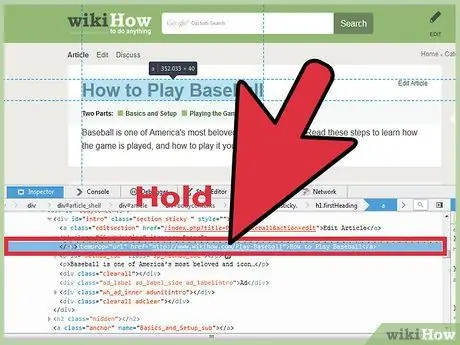
Hatua ya 4. Buruta na uangushe
Ili kupanga upya vipengee kwenye nambari, bonyeza na ushikilie HTML hadi laini ya nukta ionekane. Sogeza mstari juu na chini ya mti na uachilie kitufe cha panya wakati laini iko mahali unayotaka.
Sifa hii inahitaji Firefox 39 na baadaye
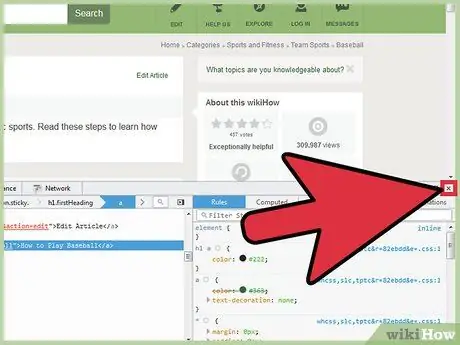
Hatua ya 5. Funga mwambaa zana
Ili kufunga dirisha zima la Kikagua Sehemu, bonyeza kitufe cha X kwenye kona ya juu kulia ya upau wa zana ulio juu ya jopo la CSS.
Vidokezo
- Unaweza pia kufungua mwambaa zana kutoka kwa chaguo za menyu juu ya dirisha:
- Windows: Firefox → Msanidi Programu wa Wavuti → Zana za Kubadilisha
- Mac au Linux: Zana → Msanidi Programu wa Wavuti → Zana za Kubadilisha
- Firefox 40 ina chaguo la kuficha jopo la CSS ili uwe na nafasi zaidi ya kuhariri HTML. Tafuta ikoni ya mshale kwenye kona ya kulia zaidi ya safu ya mkate na kulia kwa uwanja wa utaftaji. Bonyeza ikoni hii kuficha jopo la CSS na bonyeza tena kuileta.
- Unaweza pia kuhariri paneli za CSS, lakini hazikuorodheshwa katika nakala hii. Unaweza kupata maagizo ya kuhariri nambari ya CSS kwenye wavuti.






